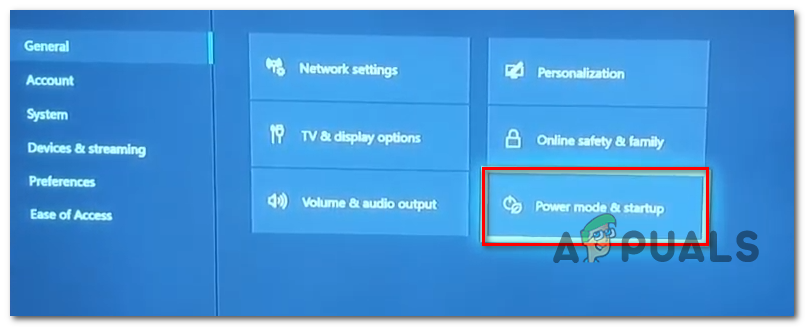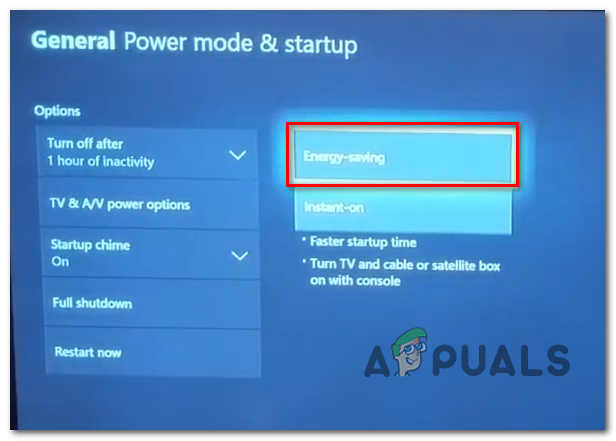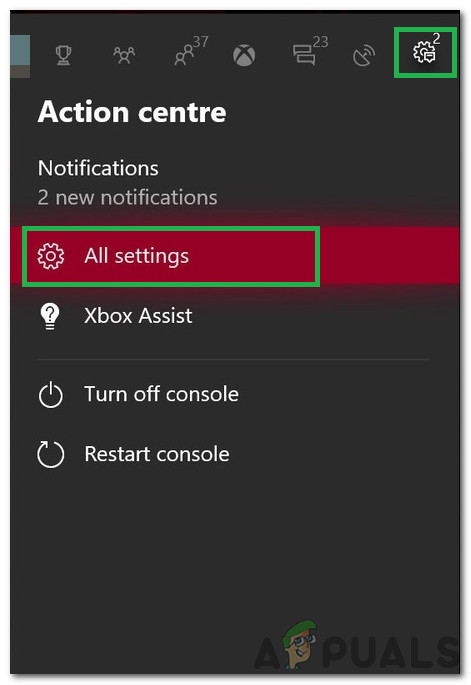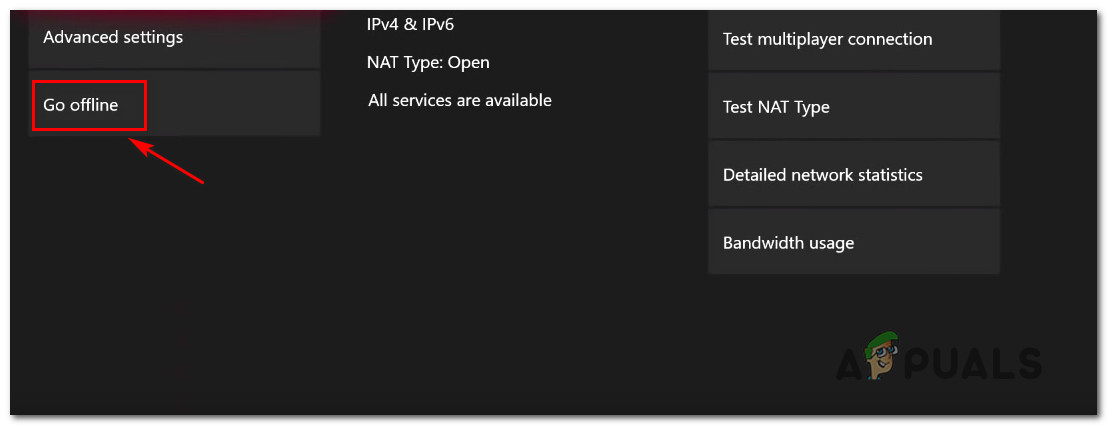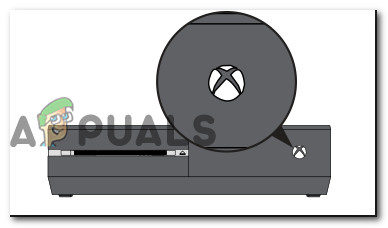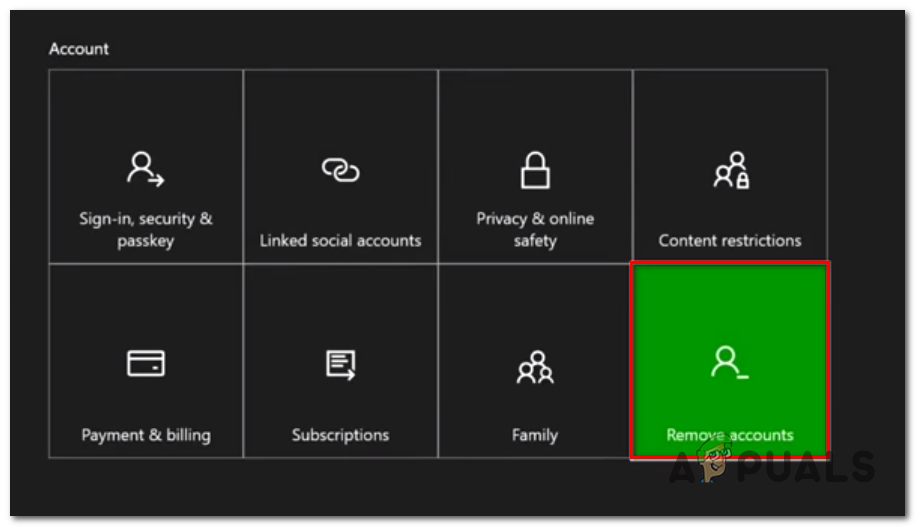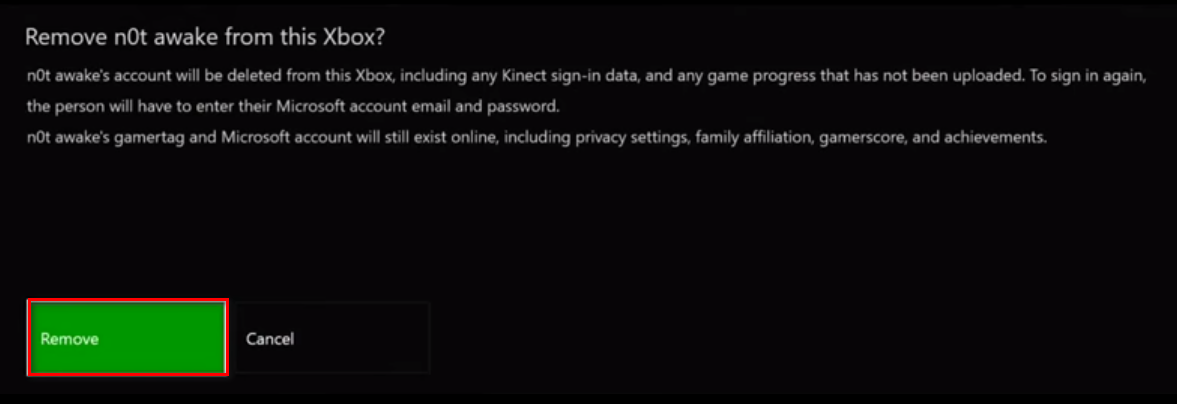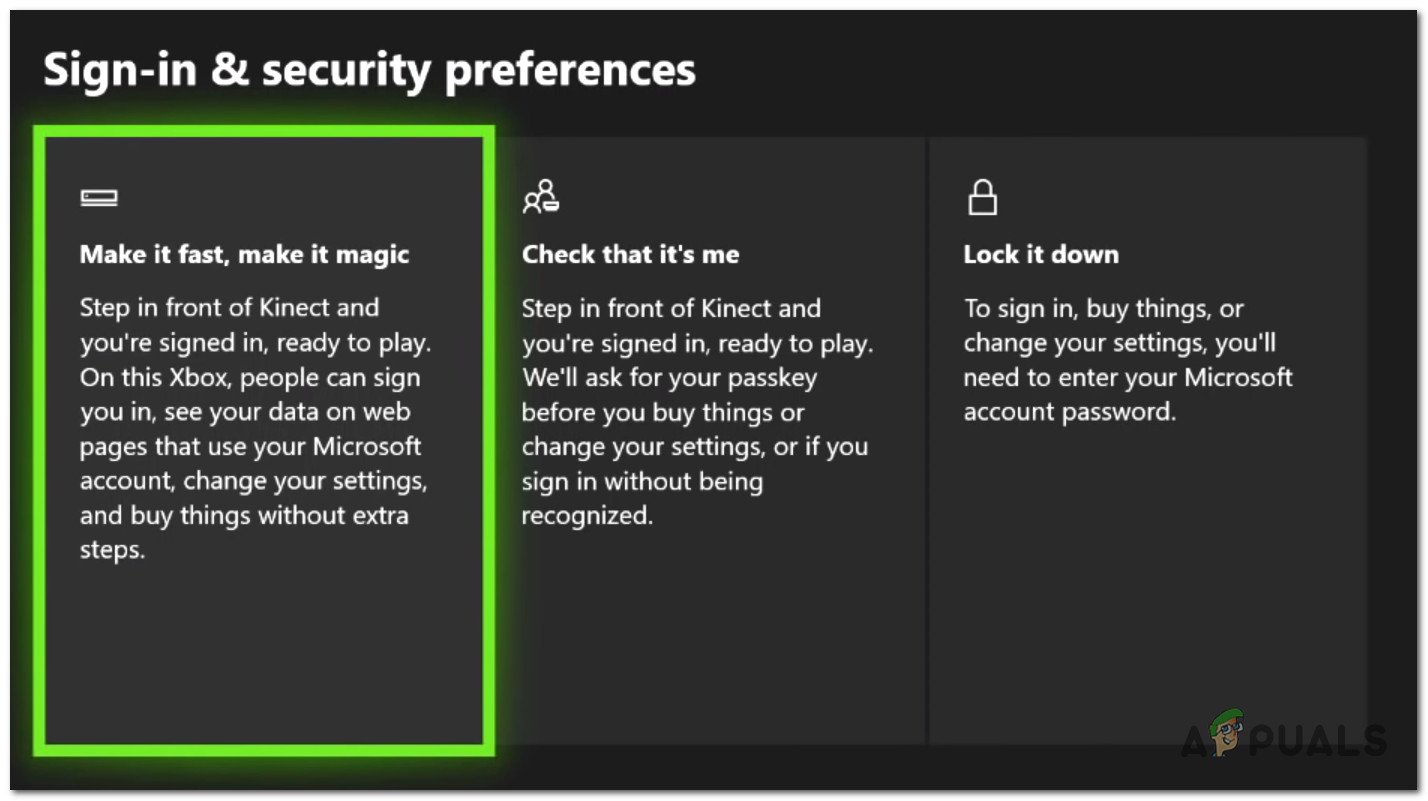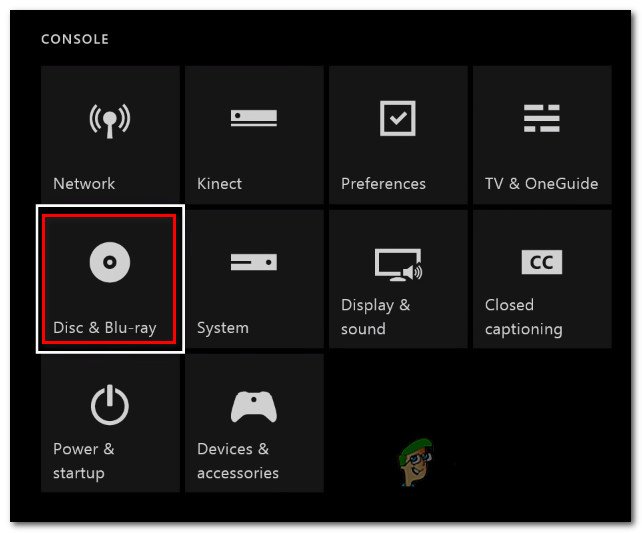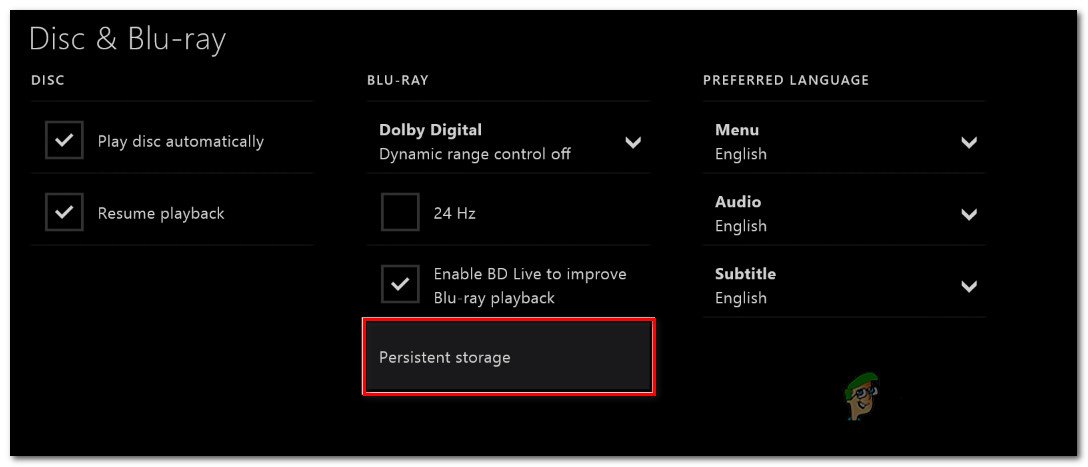کچھ ایکس بکس ون صارفین کا سامنا کر رہے ہیں غلطی کا کوڈ 0x82d40004 جب وہ کچھ ایپلیکیشنز یا گیم لانچ کرنے کی کوشش کرتے ہیں۔ کچھ معاملات میں ، متاثرہ صارفین یہ اطلاع دے رہے ہیں کہ یہ مسئلہ ہر گیم کے ساتھ ہوتا ہے - یہاں تک کہ وہ گیم ڈسک داخل کرتے ہیں۔

ایکس بکس کا نقص کوڈ 0x82d40004
سب سے عام واقعات میں سے ایک جو پیداوار کو ختم کرے گا 0x82d40004 خرابی ایک پاور موڈ اور اسٹارٹ اپ سیٹنگ ہے جسے انرجی سیونگ کہا جاتا ہے۔ کچھ صارفین جو اسی مسئلے کے ساتھ جدوجہد کر رہے تھے انسٹنٹ آن پر آپشن تبدیل کرکے اسے ٹھیک کرنے میں کامیاب ہوگئے ہیں۔
اگر یہ کام نہیں کرتا ہے تو ، Xbox Live سرورز کی موجودہ حیثیت کی جانچ کریں اور دیکھیں کہ آیا خریداری اور مواد کا استعمال سروس فی الحال دشواریوں کا سامنا کر رہی ہے۔ اگر مسائل موجود ہیں تو ، آپ کا کنسول یہ چیک کرنے سے قاصر ہے کہ کیا آپ کو لائبریری کے آئٹم کو کھیلنے کا حق ہے یا نہیں۔ اگر آپ سرور کی دشواری کی تصدیق کرتے ہیں تو ، اپنے کنسول وضع کو اس میں تبدیل کریں آف لائن وضع آپ کو اپنی تصدیق کرنے کی اجازت دے گی کھیل کی لائبریری مقامی طور پر
تاہم ، 0x82d40004 غلطی کسی فرم ویئر کی عدم مطابقت یا خراب مقامی پروفائل کی وجہ سے بھی ہوسکتا ہے۔ اس معاملے میں ، پاور سائیکلنگ کا طریقہ کار انجام دینے یا اپنے مائیکروسافٹ اکاؤنٹ کو دوبارہ شامل کرنے سے کوئی عارضی ڈیٹا صاف ہوجانا چاہئے جو اس مسئلے کا سبب بن سکتا ہے۔
اگر آپ کو یہ غلطی صرف جسمانی گیم ڈسک داخل کرتے وقت ہی نظر آرہی ہے تو ، اپنے ایکس بکس ون کنسول کے مستقل کیشے کو صاف کرکے شروع کریں۔ مزید برآں ، آپ کو آئوسوپائل شراب سے ڈسک کو صاف کرنے کی کوشش کرنی چاہئے اور اگر آپ کی آپٹیکل ڈرائیو ناکام ہو رہی ہے تو تمیز کے لئے کچھ اقدامات اٹھائیں۔
طریقہ 1: پاور موڈ کو فوری طور پر تبدیل کرنا
جیسا کہ یہ پتہ چلتا ہے ، بہت سے متاثرہ صارفین کے لئے جو سامنا کر رہے ہیں غلطی کا کوڈ 0x82d40004 ایکس بکس ون پر ، یہ مسئلہ پاور موڈ اور اسٹارٹ اپ سیٹنگ کی وجہ سے ختم ہوا۔ یاد رکھیں کہ یہ واحد مسئلہ نہیں ہے جو ایکس بکس ون پر نافذ توانائی کی بچت کی خصوصیات کی وجہ سے ہے۔
اگر یہ منظرنامہ قابل عمل ہے اور پاور موڈ سیٹ ہو گیا ہے توانائی کی بچت ، آپ کو اختیار کو تبدیل کرکے اس مسئلے کو حل کرنے کے قابل ہونا چاہئے فوری طور پر .
بہت سے متاثرہ صارفین نے اطلاع دی ہے کہ اس تبدیلی کے نفاذ کے بعد یہ مسئلہ مکمل طور پر حل ہوگیا تھا۔ اس کے طریقہ کار سے متعلق ایک قدم بہ قدم ہدایت نامہ ہے۔
- اپنے ایکس بکس ون کنسول کے مین ڈیش بورڈ مینو سے ، اپنے کنٹرولر پر موجود گائیڈ مینو کو دبائیں اور اس کے ظاہر ہونے کا انتظار کریں۔
- ایک بار جب گائیڈ مینو (بائیں طرف) نظر آتا ہے تو ، منتخب کرنے کے لئے اسے استعمال کریں ترتیبات ٹیب (گیئر آئیکن) ، پھر رسائی حاصل کریں ترتیبات اندراج

ایکس بکس ون پر ترتیبات کے مینو تک رسائی حاصل کرنا
- ایک بار جب آپ ترتیبات کے مینو میں داخل ہوجائیں تو ، منتخب کریں عام بائیں طرف عمودی مینو سے ٹیب ، پھر دائیں حصے میں جائیں اور پر جائیں پاور موڈ اور اسٹارٹ اپ اختیارات مینو.
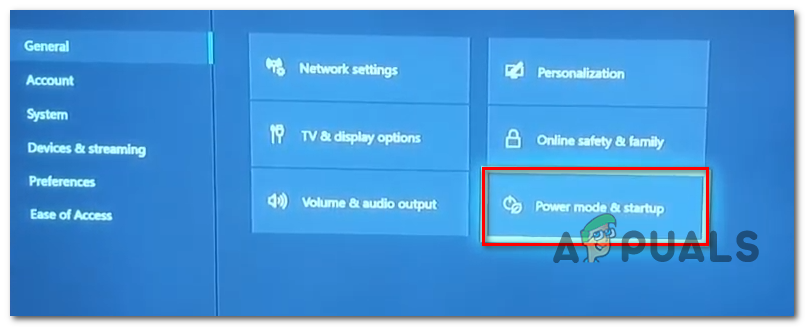
پاور موڈ مینو تک رسائی حاصل کرنا
- کے اندر پاور موڈ اور اسٹارٹ اپ مینو ، سے وابستہ ڈراپ ڈاؤن مینو تک رسائی حاصل کریں پاور موڈ اور اسے تبدیل کریں توانائی کی بچت کرنے کے لئے فوری طور پر .
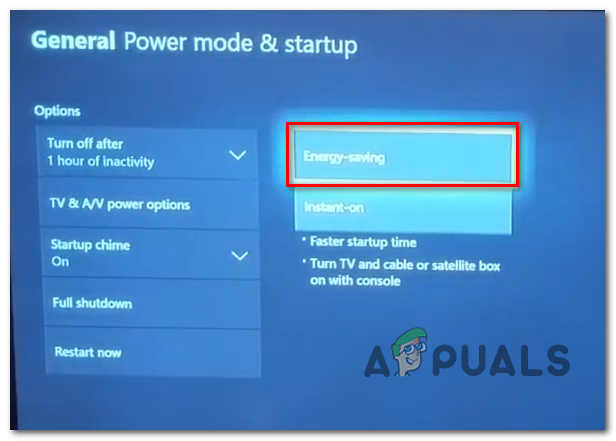
پہلے سے طے شدہ پاور موڈ کو توانائی کی بچت میں تبدیل کرنا
- یہ کام کرنے کے بعد ، محض ایک باقاعدہ کنسول دوبارہ شروع کریں اور اگلی شروعات مکمل ہونے کا انتظار کریں۔
- وہی کھیل شروع کرنے کی کوشش کریں جو پہلے ٹرگر کر رہا تھا 0x82d40004 غلط کوڈ اور دیکھیں کہ آیا معاملہ حل ہو گیا ہے۔
اگر آپ کا ایکس بکس ون کنسول اب بھی ایک ہی غلطی کوڈ دکھا رہا ہے تو ، نیچے دیئے گئے اگلے ممکنہ حل پر جائیں۔
طریقہ 2: سرور کے مسائل کی جانچ ہو رہی ہے
جیسا کہ مائیکرو سافٹ نے تصدیق کی ہے ، 0x82d40004 غلطی کا کوڈ سرور مسئلے کا نتیجہ بھی ہوسکتا ہے جو صارف کے کنسولز کو استعمال کے حقوق کی جانچ پڑتال سے روک رہا ہے۔ اس سے بھی زیادہ امکان ہے اگر آپ کو صرف ڈیجیٹل خریداریوں میں مسئلہ درپیش ہے۔
جیسا کہ یہ پتہ چلتا ہے ، متعدد متاثرہ صارفین جنہوں نے اس مسئلے کا ماضی میں سامنا کیا اس نے اس بات کی تصدیق کی ہے کہ یہ مسائل ایک ایکس بکس براہ راست سروس میں دشواری کا براہ راست نتیجہ تھے۔ (خریداری اور مواد کا استعمال) . دیکھ بھال کا ایک مقررہ مدت یا ایک مختلف غیر متوقع مسئلہ استعمال حقوق کی جانچ پڑتال کو روکتا ہے۔
اگر یہ منظرنامہ ایسا لگتا ہے جیسے اس کا اطلاق ہوسکتا ہے تو ، اس لنک تک رسائی حاصل کرکے ایکس بکس براہ راست سرورز کی حیثیت کی تحقیقات کرنے کے لئے آگے بڑھیں ( یہاں ) اور دیکھیں کہ کوئی ہے بنیادی خدمات آپریشنل نہیں ہیں۔

ایکس بکس براہ راست خدمات کی حیثیت کی تصدیق کرنا
اگر آپ نے جو تحقیقات ابھی کی ہیں اس سے اس کے ساتھ کوئی مسئلہ ظاہر نہیں ہوتا ہے خریداری اور مواد کا استعمال خدمت ، آپ ممکنہ مجرم کی فہرست کے سرور مسئلے کو عبور کرسکتے ہیں۔
نوٹ: اگر آپ کو پتہ چلا ہے کہ واقعی میں ایک ایکس بکس لائیو سروس میں کوئی مسئلہ ہے تو ، ایک گھنٹہ یا اس سے زیادہ انتظار کریں اور یہ دیکھنے کے لئے دوبارہ چیک کریں کہ آیا معاملہ حل ہوگیا ہے۔ اضافی طور پر ، پیروی کریں طریقہ 3 اپنے کنسول کو تبدیل کرنا آف لائن موڈ .
اگر وہی ہے 0x82d40004 غلطی کا کوڈ ابھی بھی موجود ہے اور آپ کو پتہ چلا ہے کہ کسی بھی Xbox Live خدمات میں کوئی مسئلہ نہیں ہے ، اگلا طریقہ ذیل میں چھوڑیں اور براہ راست اس پر جائیں طریقہ 4 .
طریقہ 3: اپنے کنسول کو آف لائن وضع میں تبدیل کرنا
اگر آپ نے پہلے تصدیق کردی ہے کہ خریداری اور مواد کا استعمال رواں سروس میں فی الحال مسائل کا سامنا ہے اور آپ اس کی وجہ سے اپنی ڈیجیٹل خریداریوں تک رسائی حاصل نہیں کرسکتے ہیں 0x82d40004 غلطی کا کوڈ ، پریشانی کو دور کرنے کا ایک طریقہ یہ ہے کہ آپ اپنے کنسول وضع کو آف لائن پر تبدیل کریں۔
یہ آپریشن کچھ آن لائن ملکیت کی توثیق کو نظرانداز کرے گا جو اس پر بہت زیادہ انحصار کرتے ہیں خریداری اور مواد کا استعمال خدمت ، جو آپ کو عام طور پر اپنے گیم لائبریری تک رسائی حاصل کرنے کی اجازت دیتی ہے۔
تاہم ، اس بات کو ذہن میں رکھیں کہ آپ ملٹی پلیئر گیم کھیلنے کی صلاحیت کو ختم کردیں گے اور کسی بھی قسم کے مواد تک رسائی حاصل کریں گے جس کے لئے ایکس بکس براہ راست سرور سے کنکشن کی ضرورت ہو گی۔
اگر آپ اپنے کنسول کو آف لائن وضع میں تبدیل کرنے کے لئے تیار ہیں جب کہ ایکس بکس لائیو متاثرہ خدمت طے ہو رہی ہے تو ، یہاں آپ کو جو کرنا ہے وہ ہے:
- گائیڈ مینو کو کھولنے کے ل control اپنے کنٹرولر پر Xbox بٹن دبائیں اور تھامیں۔ اگلا ، تک رسائی حاصل کرنے کے لئے گیئر آئیکن کا انتخاب کریں ترتیبات ٹیب
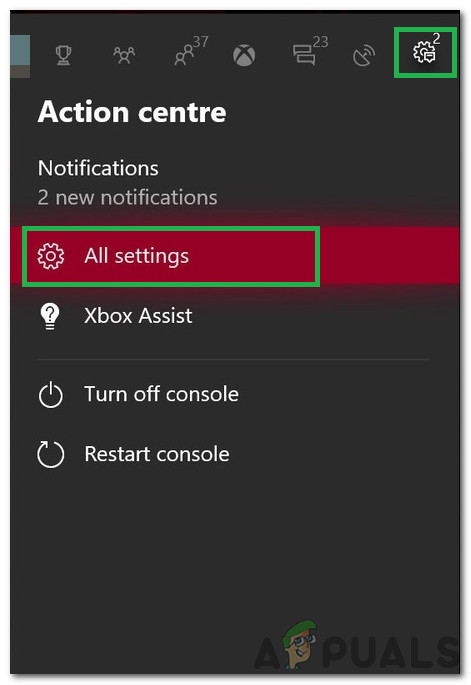
'تمام ترتیبات' پر کلک کرنا
ایک بار جب آپ ترتیبات کے مینو میں داخل ہوجائیں تو ، رسائی حاصل کریں نیٹ ورک ذیلی مینو اگلا ، منتخب کریں نیٹ ورک کی ترتیبات مینو اور پر ٹیپ کریں اف لائن ہوجائو .
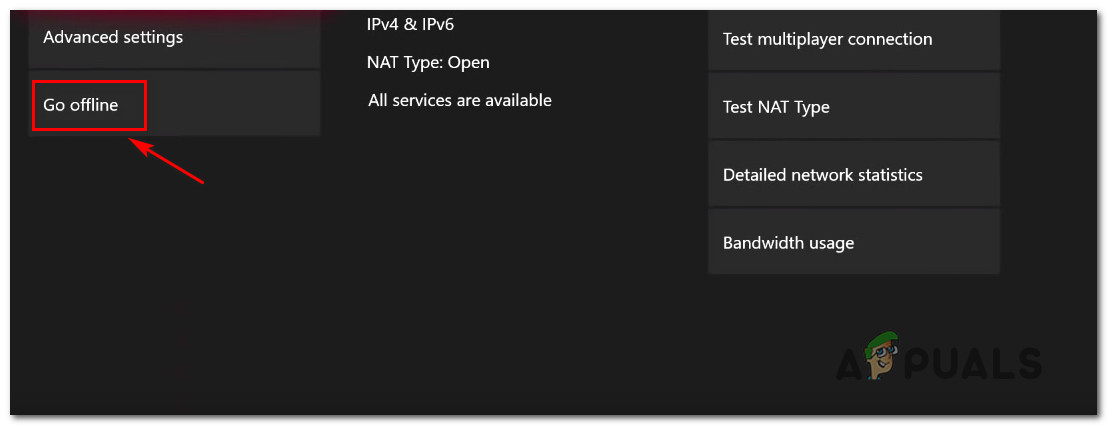
ایکس بکس ون پر آف لائن جانا
- اس کے کرنے کے بعد ، آپ کے کنسول کو خریداری کی توثیق کی توثیق مقامی سطح پر ہونی چاہئے اور آپ کو بغیر کسی مسئلے کے اپنی ڈیجیٹل خریداریوں تک رسائی حاصل کرنے کے قابل ہونا چاہئے۔
نوٹ: ایک بار جب سرور کا مسئلہ حل ہوجائے تو ، اپنے کنسول کو دوبارہ ایکس بکس براہ راست سروس سے متصل ہونے کی اجازت دینے کے لئے مندرجہ بالا اقدامات کو انجینئر کریں۔
اگر یہ طریقہ لاگو نہیں ہوتا تھا یا آپ ابھی بھی اس کا سامنا کر رہے ہیں 0x82d40004 آف لائن وضع کو فعال کرنے کے بعد بھی غلطی کا کوڈ ، ذیل میں اگلے ممکنہ حل پر جائیں۔
طریقہ 4: پاور سائیکلنگ کا طریقہ کار انجام دینا
اگر مذکورہ بالا طریقوں میں سے کسی نے بھی مجرم کو دریافت کرنے میں مدد نہیں کی ہے 0x82d40004 غلطی ، اس بات کا امکان ہے کہ آپ کسی قسم کے فرم ویئر میں متضاد ہونے کی وجہ سے غلطی دیکھ رہے ہوں - خاص طور پر اگر یہ مسئلہ کسی اپ ڈیٹ (یا ناکام اپ ڈیٹ) کی تنصیب کے بعد ظاہر ہونے لگا۔
اگر یہ منظر ایسا لگتا ہے کہ یہ قابل عمل ہے تو ، آپ پاور سائیکلنگ کر کے اس مسئلے کو حل کرنے کے اہل ہو سکتے ہیں۔ متعلقہ امور جو اس خاص برتاؤ کا سبب بن سکتے ہیں۔
یہاں ایک فوری ہدایت نامہ ہے جو آپ کو اپنے ایکس بکس ون کنسول پر پاور سائیکلنگ کا طریقہ کار انجام دینے کی اجازت دے گا۔
- اس بات کو یقینی بناتے ہوئے شروع کریں کہ آپ کا کنسول آن (ہائیبرنیشن میں نہیں) آن اور مکمل طور پر بوٹ ہوگیا ہے۔
- اگلا ، پر / آف ایکس بٹن بٹن دبائیں (اپنے کنسول پر رکھیں)۔ اسے 10 سیکنڈ سے زیادہ دبا Keep رکھیں یا جب تک آپ یہ نہ دیکھیں کہ فرنٹ ایل ای ڈی چمکتا بند ہوجاتا ہے۔ ایک بار جب آپ یہ ہوتا ہوا دیکھیں گے تو ، بٹن کو جانے دیں۔
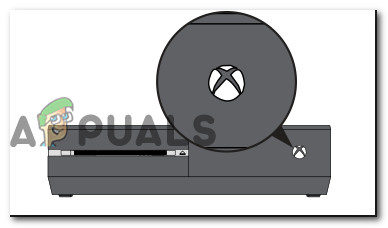
ایکس بکس ون پر ہارڈ ری سیٹ کریں
- شٹ ڈاؤن مکمل ہونے کے بعد ، پاور کیبل کو پاور آؤٹ لیٹ سے جسمانی طور پر منقطع کریں اور اس میں پلگ ان لگانے سے پہلے ایک منٹ تک انتظار کریں۔
- اپنے کنسول کو روایتی طور پر آن کریں اور نیٹ اسٹارٹ اپ مکمل ہونے کا انتظار کریں۔ اگر آپ دیکھتے ہیں کہ ابتدائی حرکت پذیری کا لوگو ظاہر ہوتا ہے تو ، پاور سائیکلنگ کے عمل میں کامیابی تھی۔
- ایک بار بوٹنگ ترتیب مکمل ہونے کے بعد ، کھیل یا ایپلیکیشن کو لانچ کرنے کی کوشش کریں جو پہلے ٹرگر کر رہا تھا 0x82d40004 اور دیکھیں کہ آیا اب یہ مسئلہ حل ہوگیا ہے۔
اگر اب بھی وہی مسئلہ ہورہا ہے تو ، ذیل میں اگلے ممکنہ حل پر جائیں۔
طریقہ 5: ایکس بکس اکاؤنٹ کو دوبارہ شامل کرنا
ایک اور ممکنہ مجرم جو اس کا سبب بن سکتا ہے 0x82d40004 غلطی کا کوڈ ایک خراب شدہ ایکس بکس پروفائل ہے (منسلک ایکس بکس اکاؤنٹ کے لئے عارضی ڈیٹا محفوظ کیا گیا ہے)۔ اگر یہ منظر نامہ قابل اطلاق ہے تو ، آپ کو عارضی ڈیٹا کو صاف کرنے اور تمام فائلوں کو دوبارہ مطابقت پذیر بنانے کے ل your اپنے مقامی پروفائل کو حذف کرکے اور اس کے ساتھ دوبارہ دستخط کرکے اس مسئلے کو حل کرنے کے قابل ہونا چاہئے۔
متعدد متاثرہ صارفین نے تصدیق کی ہے کہ اس آپریشن کے نتیجے میں انہیں عام طور پر اپنی گیم لائبریری تک رسائی حاصل ہوگئی۔
یہاں ایک فوری ہدایت نامہ ہے جس کی مدد سے آپ اپنے Xbox اکاؤنٹ کو دوبارہ شامل کرسکیں گے۔
- اس بات کو یقینی بنائیں کہ آپ ایکس بکس ون کا مرکزی ڈیش بورڈ دیکھ رہے ہیں۔
- گائیڈ مینو کو لانے کے ل your اپنے کنٹرولر پر Xbox بٹن دبائیں ، پھر اپنا فعال پروفائل منتخب کریں اور استعمال کریں باہر جائیں آپشن

اپنے فعال Xbox اکاؤنٹ سے سائن آؤٹ کرنا
- ایک بار جب آپ کامیابی سے اپنے اکاؤنٹ سے سائن آؤٹ ہوجاتے ہیں تو ، آپ کو اسے ختم کرنے کے لئے اقدامات کرنے کی ضرورت ہے۔ ایسا کرنے کے ل، ، ایک بار پھر ترتیبات کے مینو تک رسائی حاصل کریں اور پر جائیں اکاؤنٹس عمودی مینو سے ٹیب (بائیں ہاتھ کی طرف)۔ اگلا ، اسکرین کے دائیں حصے میں جائیں اور استعمال کریں اکاؤنٹس کو ہٹا دیں اختیارات کی فہرست سے آپشن (کے تحت کھاتہ).
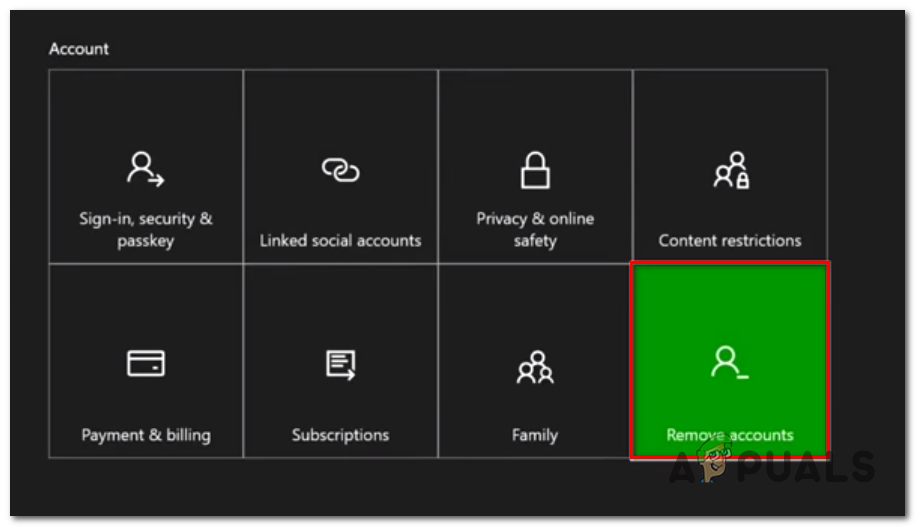
اکاؤنٹس کو ہٹانے والے مینو تک رسائی حاصل کرنا
- اگلی اسکرین پر ، منتخب کریں کہ آپ کون سا کھاتہ ختم کرنا چاہتے ہیں ، پھر اس کا استعمال کرکے تصدیق کریں دور بٹن
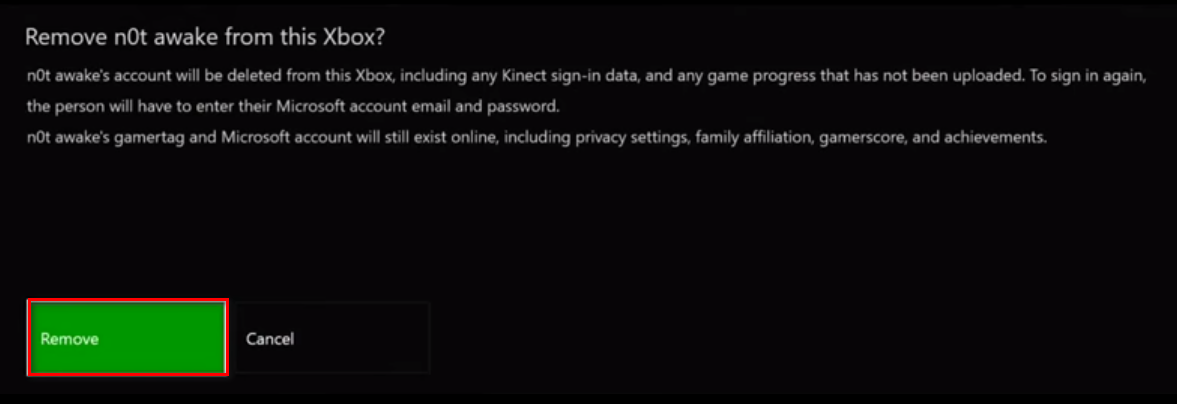
منسلک اکاؤنٹ کو ہٹانا
- ایک بار جب آپ اپنا اکاؤنٹ کامیابی کے ساتھ ہٹانے میں کامیاب ہوجاتے ہیں تو ، سائن ان پیج پر واپس جائیں ، اپنے اکاؤنٹ کو دوبارہ شامل کریں اور مناسب حفاظتی ترجیحات مرتب کریں۔
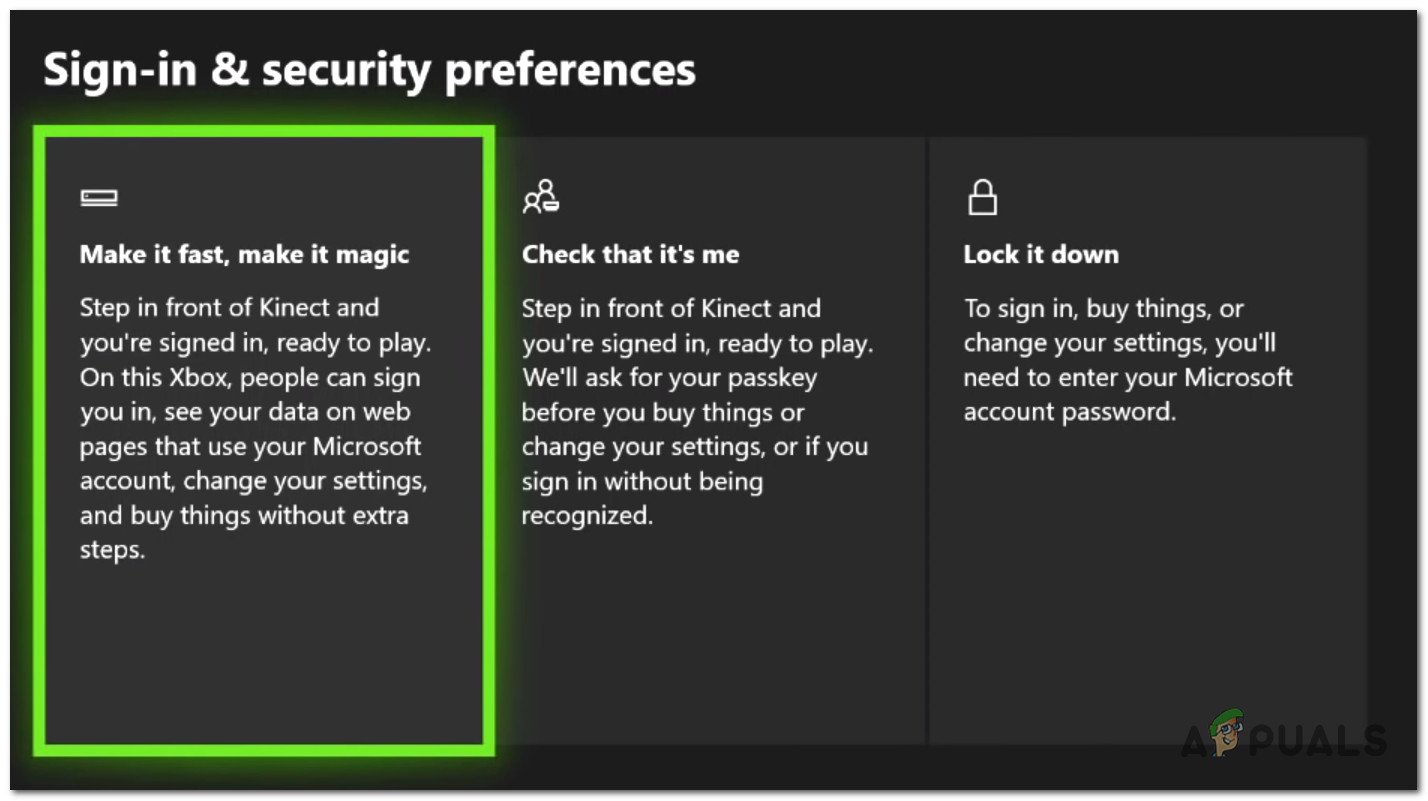
سائن ان اور سیکیورٹی کی ترجیحات کا قیام
- سائن ان کا عمل مکمل ہونے تک انتظار کریں ، پھر وہی گیم یا ایپلیکیشن لانچ کریں جو پہلے ٹرگر کر رہا تھا 0x82d40004 غلطی
نوٹ: اس کارروائی میں معمول سے زیادہ وقت لگ سکتا ہے کیونکہ ہر تھوڑا سا ڈیٹا کو مطابقت پذیر بنانے کی ضرورت ہے۔
اگر ابھی بھی وہی غلطی پیغام جاری ہے تو ، ذیل میں اگلے ممکنہ حل پر جائیں۔
طریقہ 6: مستقل کیشے کو صاف کرنا (اگر لاگو ہو)
اگر آپ بلو-رے ڈسکوں میں موجود ذخیرہ کرنے والے مواد کو چلانے کی کوشش کرتے ہوئے خصوصی طور پر اس مسئلے کا سامنا کررہے ہیں تو ، امکان ہے کہ آپ اس کا سامنا کر رہے ہیں۔ 0x82d40004 کی وجہ سے خرابی خراب ڈیٹا مسلسل اسٹوریج فولڈر میں موجود ہے جو ایکس بکس ون جسمانی میڈیا کے لئے برقرار رکھتا ہے۔
اگر یہ منظر لاگو ہوتا ہے تو ، آپ کو اپنے کنسول کی ترتیبات تک رسائی حاصل کرکے اور اسٹوریج کی مستقل کیشے کو صاف کرکے اس مسئلے کو حل کرنے کے قابل ہونا چاہئے۔ یہ بات ذہن میں رکھیں کہ مستقل اسٹوریج میں بنیادی طور پر عارضی ڈیٹا ہوتا ہے جس کو آسانی سے دستیاب ہونے کی ضرورت ہوتی ہے ، لہذا کیشے کو صاف کرنے سے آپ کو کوئی بھی ڈیٹا یا ترتیبات ضائع نہیں ہوجائیں گے۔
ایکس بکس ون پر مستقل اسٹوریج کو صاف کرنے کے بارے میں ایک فوری ہدایت نامہ یہ ہے:
- مین سے ڈیش بورڈ ایکس بکس ون میں ، اپنے کنٹرولر پر گائیڈ مینو کو دبائیں اور اس تک رسائی حاصل کریں ترتیبات مینو (گیئر آئیکن)

ایکس بکس ون پر ترتیبات کے مینو تک رسائی حاصل کرنا
- کے اندر ترتیبات مینو ، پر جائیں کنسول کی ترتیبات اور تک رسائی حاصل کریں ڈسک اور بلو رے اسکرین کے دائیں حصے سے آپشن۔
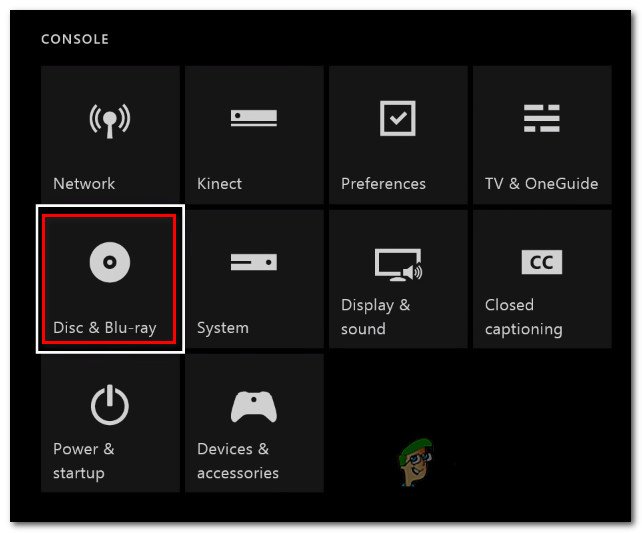
ڈسک اور بلو رے مینو تک رسائی حاصل کرنا
- کے اندر ڈسک اور بلو رے مینو ، تک رسائی حاصل کریں مستقل اسٹوریج مینو (کے تحت بلو رے ).
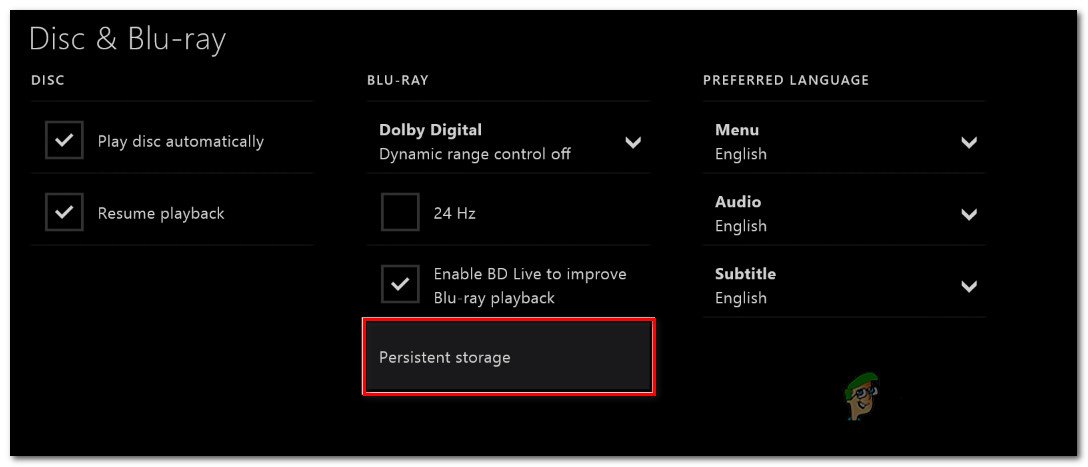
مستقل اسٹوریج مینو تک رسائی
- اگلا ، استعمال کریں صاف ستھرا اسٹوریج آپشن اور آپریشن مکمل ہونے کا انتظار کریں۔
- اپنا کنسول دوبارہ شروع کریں اور دیکھیں کہ اگلے سسٹم کے آغاز پر مسئلہ حل ہوجاتا ہے۔
اگر آپ ابھی بھی اس کا سامنا کر رہے ہیں 0x82d40004 غلطی ، ذیل میں اگلے ممکنہ حل پر جائیں۔
طریقہ 7: گندی بلو رے ڈسک کی صفائی ستھرائی
اگر مذکورہ بالا طریقوں میں سے کسی نے بھی آپ کو مسئلہ حل کرنے کی اجازت نہیں دی ہے اور آپ کو صرف جسمانی کھیلوں کا سامنا کرنا پڑتا ہے تو ، امکان ہے کہ آپ یا تو کسی گندی یا خراب شدہ ڈسک سے نمٹ رہے ہیں یا آپٹیکل ڈرائیو خرابی کا شکار ہے۔
اگر ڈسک کام کرتی تھی تو ، اس کو دھول کے لئے صاف کرنے پر غور کریں جو آپٹیکل بلاک کو اسے پڑھنے سے روک سکتی ہے۔ ایسا کرنے کا مثالی طریقہ isopropyl الکحل اور ایک نرم کپڑے سے ہے۔ چونکہ آئسوپروپائل الکحل بہت تیزی سے خشک ہوجاتا ہے ، لہذا آپ کو کسی بھی ایسے مصنوع کو پیچھے چھوڑنے کی فکر کرنے کی ضرورت نہیں ہے جو آپٹیکل ڈرائیو کو نقصان پہنچا سکتی ہے۔
لیکن یہ بات ذہن میں رکھیں کہ اگر معاملہ کسی گہری سکریچ کی وجہ سے ہو رہا ہے تو ، یہ کارروائی موثر نہیں ہوگی۔
یہاں صفائی کے بارے میں ایک فوری ہدایت نامہ ہے بلو رے ڈسک دھول کی:
- کسی نرم کپڑوں پر کچھ آئسوپروپل الکحل چھڑک کر شروع کریں اور ڈسک کو سرکلر حرکت (اندر سے باہر کی طرف) رگڑنا شروع کردیں۔

بلو رے ڈسک کی صفائی
- ایک بار جب آپ صفائی ستھرائی کا عمل ختم کردیں تو ، اسے غیر دھول والے علاقے میں زیادہ سے زیادہ 10 سیکنڈ تک خشک کریں۔
- اپنے ایکس بکس ون کنسول میں ڈسک کو دوبارہ داخل کریں اور دیکھیں کہ آپٹیکل ڈرائیو اسے پڑھنے کا انتظام کرتی ہے۔
اگر ابھی بھی وہی دشواری پیش آرہی ہے تو ، بہت امکان ہے کہ آپ ناکام آپٹیکل بلاک کے ساتھ معاملہ کر رہے ہیں۔ اسی مسئلے کا سامنا کرنے والے کچھ صارفین ایکس بکس کنسول کے سامنے تھوڑا سا جھکا کر اس مسئلے کو ختم کرنے میں کامیاب ہوگئے ہیں تاکہ سامنے کی ہوا ہو۔ اس سے ڈسک کو ڈرائیو میں تھوڑا سا پیچھے چھوڑنے پر مجبور ہوجائے گا۔
مزید برآں ، جب آپ ڈسک کو اندر گھسانے کی کوشش کر رہے ہیں تو آپ اسے اپنے ساتھ ایک یادو دوسرا تھامنے کی کوشش کر سکتے ہیں۔
اہم: اگر آپ میں سے کوئی بھی آخری آپریشنل کام کرتی ہے تو ، آپ کو اپنی آپٹیکل ڈرائیو کو تبدیل کرنے پر غور کرنا چاہئے۔ آخر کار ، آپ کی ڈسک ڈرائیو ختم ہوجائے گی۔
ٹیگز ایکس بکس ون 8 منٹ پڑھا